【GitHub项目推荐--Portainer:Docker和Kubernetes容器管理平台完全指南】
Portainer 是一个开源的轻量级服务交付平台,用于管理容器化应用程序,支持Docker、Swarm、Kubernetes和ACI环境。由Portainer团队开发,它通过直观的Web界面简化了容器环境的管理,让开发者和管理员能够轻松地管理容器、镜像、网络、卷等资源,无需记忆复杂的命令行指令。🔗 GitHub地址🚀 核心价值:容器管理 · 可视化界面 · 多集群支持 · 开源免费
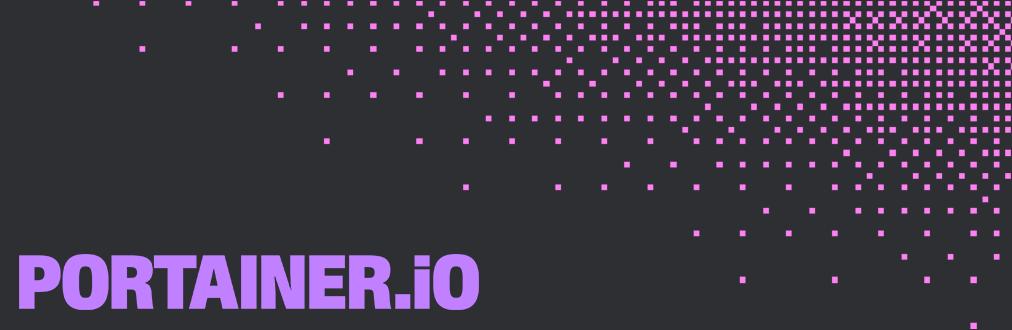
简介
Portainer 是一个开源的轻量级服务交付平台,用于管理容器化应用程序,支持Docker、Swarm、Kubernetes和ACI环境。由Portainer团队开发,它通过直观的Web界面简化了容器环境的管理,让开发者和管理员能够轻松地管理容器、镜像、网络、卷等资源,无需记忆复杂的命令行指令。
🔗 GitHub地址:
https://github.com/portainer/portainer
🚀 核心价值:
容器管理 · 可视化界面 · 多集群支持 · 开源免费
项目背景:
-
容器普及:响应容器技术普及带来的管理需求
-
运维简化:解决容器环境管理复杂性问题
-
多云趋势:支持混合云和多集群管理需求
-
开发友好:为开发团队提供易用的管理工具
技术特色:
-
🐳 多引擎支持:Docker、Kubernetes、Swarm、ACI
-
🖥️ Web界面:直观的图形化管理界面
-
🔧 轻量部署:单个容器即可运行
-
🌐 多集群:同时管理多个容器环境
-
🛡️ 安全管控:基于角色的访问控制
设计理念:
-
简单易用:降低容器技术使用门槛
-
功能全面:覆盖容器管理全生命周期
-
性能高效:轻量级设计不影响集群性能
-
开放扩展:支持API和自定义扩展
-
企业就绪:满足生产环境需求
主要功能
1. 核心功能体系
Portainer提供了一套完整的容器管理解决方案,专注于可视化和易用性。
环境管理:
-
多集群管理:同时管理多个Docker和Kubernetes集群
-
环境监控:实时监控集群状态和资源使用
-
节点管理:物理节点和虚拟机管理
-
连接管理:多种方式连接容器环境
-
拓扑视图:可视化集群拓扑结构
容器管理:
-
容器操作:启动、停止、重启、删除容器
-
容器监控:实时查看容器日志和状态
-
容器创建:可视化创建和配置容器
-
批量操作:批量管理多个容器
-
模板部署:使用模板快速部署应用
镜像管理:
-
镜像浏览:查看本地和仓库中的镜像
-
镜像拉取:从仓库拉取镜像到本地
-
镜像构建:通过Dockerfile构建镜像
-
镜像推送:推送镜像到远程仓库
-
镜像清理:清理无用和旧镜像
网络存储:
-
网络管理:创建和管理容器网络
-
网络配置:配置网络驱动和选项
-
卷管理:创建和管理持久化卷
-
存储驱动:支持多种存储驱动程序
-
数据备份:卷数据备份和恢复
应用部署:
-
Stack部署:Docker Compose应用栈部署
-
K8s应用:Kubernetes应用部署和管理
-
服务管理:Swarm服务管理和扩展
-
应用模板:预置应用模板快速部署
-
配置管理:应用配置和环境变量管理
2. 功能详情
Docker管理:
容器管理:
- 生命周期: 创建、启动、停止、重启、删除
- 监控调试: 实时日志、性能监控、终端访问
- 配置管理: 环境变量、端口映射、卷挂载
- 资源限制: CPU、内存、磁盘IO限制
- 健康检查: 容器健康状态监控
镜像管理:
- 仓库集成: Docker Hub、私有仓库、第三方仓库
- 镜像构建: 可视化Dockerfile构建
- 镜像标签: 多标签管理和版本控制
- 安全扫描: 镜像漏洞扫描和安全检查
- 镜像导出: 镜像导出和共享
网络管理:
- 网络类型: bridge、host、overlay、macvlan
- 网络配置: IP地址分配、DNS配置、网络驱动
- 服务发现: 容器间服务发现和通信
- 网络安全: 网络策略和安全组Kubernetes管理:
集群管理:
- 多集群: 同时管理多个K8s集群
- 集群状态: 集群健康状态监控
- 节点管理: 工作节点管理和监控
- 资源配额: 命名空间资源配额管理
应用部署:
- Deployment: 创建和管理Deployment
- Service: 服务暴露和负载均衡
- Ingress: 入口路由和流量管理
- ConfigMap: 配置信息管理
- Secret: 敏感信息安全管理
运维管理:
- 日志查看: Pod和容器日志查看
- 性能监控: 资源使用情况监控
- 故障排查: 事件查看和问题诊断
- 扩缩容: 应用水平扩缩容安全管理:
访问控制:
- 用户管理: 多用户账户管理
- 角色权限: 基于角色的访问控制(RBAC)
- 团队管理: 用户组和团队管理
- 审计日志: 操作审计和日志记录
- SSO集成: 单点登录集成
安全策略:
- 网络策略: 网络访问控制策略
- 安全上下文: 容器安全上下文配置
- 镜像安全: 镜像漏洞扫描和策略
- 合规检查: 安全合规性检查监控告警:
资源监控:
- CPU监控: CPU使用率监控和告警
- 内存监控: 内存使用情况监控
- 磁盘监控: 磁盘空间和IO监控
- 网络监控: 网络流量和带宽监控
事件告警:
- 状态告警: 容器和节点状态变化告警
- 资源告警: 资源使用阈值告警
- 健康告警: 健康检查失败告警
- 自定义告警: 自定义告警规则和通知3. 技术规格
系统架构:
前端: React + TypeScript + Webpack
后端: Go + Echo框架
数据库: BoltDB (内嵌) 或 PostgreSQL
通信: RESTful API + WebSocket
部署: 单容器部署,支持高可用支持环境:
容器引擎:
- Docker: 17.06+
- Docker Swarm: 1.12+
- Kubernetes: 1.8+
- Azure ACI: 支持Azure容器实例
操作系统:
- Linux: Ubuntu, CentOS, RHEL, Debian
- Windows: Windows Server 2016+
- macOS: 开发环境支持
云平台:
- AWS ECS/EKS
- Azure AKS/ACI
- Google GKE
- 阿里云、腾讯云等性能指标:
资源占用:
- 内存: 100-200MB常规使用
- CPU: 低CPU占用率
- 存储: 100MB+数据存储
性能表现:
- 响应时间: <100ms大多数操作
- 并发支持: 100+并发用户
- 集群规模: 支持100+节点集群
- 数据量: 支持1000+容器管理安全特性:
认证方式:
- 本地认证: 用户名密码认证
- LDAP/AD: 企业目录服务集成
- OAuth: OAuth2.0第三方认证
- SSO: 单点登录集成
加密传输:
- TLS/SSL: HTTPS加密传输
- 数据加密: 敏感数据加密存储
- 网络加密: 集群通信加密
审计合规:
- 操作审计: 完整操作记录
- 合规报告: 安全合规报告
- 漏洞管理: 安全漏洞管理安装与配置
1. 环境准备
系统要求:
操作系统: Linux, Windows Server, macOS
Docker: Docker Engine 17.06+
Kubernetes: Kubernetes 1.8+ (可选)
内存: 512MB+ RAM (推荐1GB)
存储: 100MB+ 可用空间
网络: 稳定的网络连接依赖服务:
-
Docker Daemon:Docker守护进程(必需)
-
Kubernetes API:Kubernetes集群API(可选)
-
数据库:BoltDB(内嵌)或PostgreSQL(可选)
-
反向代理:Nginx或Traefik(可选)
2. 安装步骤
Docker运行(推荐):
# 快速启动Portainer
docker run -d \
-p 9000:9000 \
-p 8000:8000 \
--name portainer \
--restart always \
-v /var/run/docker.sock:/var/run/docker.sock \
-v portainer_data:/data \
portainer/portainer-ce:latest
# 访问Web界面
# 打开 http://localhost:9000Docker Swarm部署:
# 创建Swarm服务
docker service create \
--name portainer \
--publish published=9000,target=9000 \
--publish published=8000,target=8000 \
--replicas 1 \
--constraint 'node.role == manager' \
--mount type=bind,src=/var/run/docker.sock,dst=/var/run/docker.sock \
--mount type=volume,src=portainer_data,dst=/data \
portainer/portainer-ce:latestKubernetes部署:
# portainer-deployment.yaml
apiVersion: apps/v1
kind: Deployment
metadata:
name: portainer
spec:
selector:
matchLabels:
app: portainer
template:
metadata:
labels:
app: portainer
spec:
containers:
- name: portainer
image: portainer/portainer-ce:latest
ports:
- containerPort: 9000
volumeMounts:
- name: data
mountPath: /data
- name: docker-sock
mountPath: /var/run/docker.sock
volumes:
- name: data
persistentVolumeClaim:
claimName: portainer-data
- name: docker-sock
hostPath:
path: /var/run/docker.sockHelm部署:
# 添加Helm仓库
helm repo add portainer https://portainer.github.io/k8s/
helm repo update
# 安装Portainer
helm install portainer portainer/portainer \
--namespace portainer \
--create-namespace \
--set service.type=LoadBalancer二进制安装:
# 下载二进制文件
wget https://github.com/portainer/portainer/releases/download/2.0.0/portainer-2.0.0-linux-amd64.tar.gz
tar -xzf portainer-2.0.0-linux-amd64.tar.gz
# 运行Portainer
./portainer --data /opt/portainer/data --host unix:///var/run/docker.sock3. 配置说明
环境变量配置:
# 常用环境变量
-e PORT=9000 # Web界面端口
-e SSL_CERT=/certs/portainer.crt # SSL证书
-e SSL_KEY=/certs/portainer.key # SSL密钥
-e TEMPLATES_URL=https://my-templates # 自定义模板URL
-e DATA_PATH=/data # 数据存储路径
-e LOG_LEVEL=INFO # 日志级别持久化配置:
# 数据持久化
-v /path/to/data:/data # 主机目录挂载
-v portainer_data:/data # Docker卷挂载
# 或使用数据库
-e DB_TYPE=postgres # 数据库类型
-e DB_HOST=postgres.example.com # 数据库主机
-e DB_PORT=5432 # 数据库端口
-e DB_NAME=portainer # 数据库名
-e DB_USER=portainer # 数据库用户
-e DB_PASS=password # 数据库密码安全配置:
# HTTPS配置
-v /path/to/certs:/certs # SSL证书目录
-e SSL_CERT=/certs/portainer.crt # SSL证书路径
-e SSL_KEY=/certs/portainer.key # SSL密钥路径
# 或使用Let's Encrypt
-e LETS_ENCRYPT=true # 启用Let's Encrypt
-e LETS_ENCRYPT_EMAIL=admin@example.com # 管理员邮箱
-e LETS_ENCRYPT_DOMAIN=portainer.example.com # 域名高可用配置:
# Docker Compose高可用配置
version: '3.8'
services:
portainer:
image: portainer/portainer-ce:latest
ports:
- "9000:9000"
volumes:
- /var/run/docker.sock:/var/run/docker.sock
- portainer_data:/data
environment:
- DB_TYPE=postgres
- DB_HOST=postgres
- DB_NAME=portainer
- DB_USER=portainer
- DB_PASS=password
deploy:
replicas: 3
restart_policy:
condition: on-failure
postgres:
image: postgres:13
environment:
POSTGRES_DB: portainer
POSTGRES_USER: portainer
POSTGRES_PASSWORD: password
volumes:
- postgres_data:/var/lib/postgresql/data
volumes:
portainer_data:
postgres_data:使用指南
1. 基本工作流
使用Portainer的基本流程包括:安装部署 → 初始设置 → 连接环境 → 管理资源 → 监控运维。整个过程设计为直观简单,用户可以通过Web界面完成大多数操作。
2. 基本使用
初始设置:
# 首次访问设置
1. 打开Portainer Web界面 (http://localhost:9000)
2. 创建管理员账户
3. 选择环境类型:
- 本地Docker环境
- 远程Docker环境
- Kubernetes环境
- Azure ACI环境
4. 完成初始配置
# 环境连接
1. 本地Docker: 自动检测Docker socket
2. 远程Docker: 输入Docker API端点
3. Kubernetes: 提供kubeconfig文件
4. Azure ACI: 配置Azure认证信息容器管理:
# 查看容器
1. 进入"容器"页面
2. 查看所有运行中的容器
3. 查看容器状态、镜像、端口映射等信息
4. 使用筛选和搜索功能
# 容器操作
1. 启动容器: 点击"启动"按钮
2. 停止容器: 点击"停止"按钮
3. 重启容器: 点击"重启"按钮
4. 删除容器: 点击"删除"按钮
5. 查看日志: 点击"日志"按钮查看实时日志
6. 控制台访问: 点击"控制台"进入容器终端
# 创建容器
1. 点击"添加容器"按钮
2. 配置容器参数:
- 容器名称
- 镜像名称
- 端口映射
- 环境变量
- 卷挂载
- 资源限制
3. 点击"部署容器"镜像管理:
# 查看镜像
1. 进入"镜像"页面
2. 查看本地所有镜像
3. 查看镜像大小、标签、创建时间
4. 使用筛选和搜索功能
# 拉取镜像
1. 点击"拉取镜像"按钮
2. 输入镜像名称和标签
3. 选择拉取来源 (Docker Hub、私有仓库)
4. 点击"拉取镜像"
# 构建镜像
1. 点击"构建镜像"按钮
2. 上传Dockerfile或使用在线编辑器
3. 配置构建参数和标签
4. 点击"开始构建"
# 清理镜像
1. 选择不需要的镜像
2. 点击"删除"按钮
3. 确认删除操作应用部署:
# Docker Compose部署
1. 进入"Stack"页面
2. 点击"添加Stack"按钮
3. 输入Stack名称
4. 上传docker-compose.yml文件或在线编辑
5. 配置环境变量
6. 点击"部署Stack"
# Kubernetes应用部署
1. 进入"Kubernetes" → "应用"页面
2. 点击"部署应用"按钮
3. 选择部署方式:
- YAML文件上传
- 表单方式部署
- 应用模板
4. 配置应用参数
5. 点击"部署"监控运维:
# 资源监控
1. 进入"仪表板"页面
2. 查看整体资源使用情况
3. 查看容器和服务的状态
4. 监控CPU、内存、磁盘、网络使用
# 事件查看
1. 进入"事件"页面
2. 查看集群中的所有事件
3. 筛选特定类型的事件
4. 查看事件详细信息和时间戳
# 日志管理
1. 进入特定容器或服务的详情页面
2. 点击"日志"标签页
3. 查看实时日志输出
4. 使用日志筛选和搜索功能
5. 下载日志文件3. 高级用法
多集群管理:
# 添加新环境
1. 进入"环境"页面
2. 点击"添加环境"按钮
3. 选择环境类型 (Docker、Kubernetes、Azure)
4. 配置连接参数:
- 环境名称
- 端点URL
- TLS配置
- 认证信息
5. 测试连接并保存
# 环境切换
1. 在顶部环境选择器中切换环境
2. 查看不同环境的资源和状态
3. 在不同环境间执行管理操作
# 统一监控
1. 使用全局仪表板查看所有环境状态
2. 设置跨环境告警规则
3. 统一查看所有环境的事件和日志用户权限管理:
# 用户角色配置
roles:
- name: "管理员"
permissions:
- endpoint: "*"
action: "*"
- name: "开发者"
permissions:
- endpoint: "container/*"
action: "read,create,start,stop"
- endpoint: "image/*"
action: "read,pull"
- name: "只读用户"
permissions:
- endpoint: "*"
action: "read"
# 团队管理
teams:
- name: "开发团队"
users: ["user1", "user2"]
permissions:
- endpoint: "dev-*"
action: "*"
- name: "运维团队"
users: ["user3", "user4"]
permissions:
- endpoint: "*"
action: "read,manage"自动化脚本:
# 使用Portainer API
curl -X GET "http://portainer.example.com/api/endpoints" \
-H "Authorization: Bearer your-api-key" \
-H "Content-Type: application/json"
# 批量操作示例
#!/bin/bash
# 批量停止所有开发环境容器
ENDPOINT_ID=1
API_KEY="your-api-key"
PORTAINER_URL="http://portainer.example.com"
containers=$(curl -s -X GET \
"${PORTAINER_URL}/api/endpoints/${ENDPOINT_ID}/docker/containers/json" \
-H "Authorization: Bearer ${API_KEY}" \
| jq -r '.[] | select(.Labels["env"] == "dev") | .Id')
for container in $containers; do
curl -s -X POST \
"${PORTAINER_URL}/api/endpoints/${ENDPOINT_ID}/docker/containers/${container}/stop" \
-H "Authorization: Bearer ${API_KEY}"
done自定义模板:
{
"templates": [
{
"title": "WordPress Stack",
"description": "WordPress with MySQL",
"note": "Deploys a WordPress site with MySQL database",
"categories": ["CMS", "Blog"],
"platform": "linux",
"type": "container",
"image": "wordpress:latest",
"env": [
{
"name": "WORDPRESS_DB_HOST",
"label": "Database Host",
"description": "MySQL database host"
},
{
"name": "WORDPRESS_DB_USER",
"label": "Database User",
"description": "MySQL database user"
}
],
"ports": ["80:80"],
"volumes": [
{
"container": "/var/www/html",
"bind": "wordpress_data"
}
]
}
]
}应用场景实例
案例1:开发团队容器化环境管理
场景:开发团队需要统一的容器开发测试环境
解决方案:使用Portainer管理开发环境容器。
实施方法:
# 开发环境架构
1. 为每个开发者创建独立环境
2. 使用标准化的开发镜像
3. 配置开发工具链容器
4. 设置代码调试和热重载
5. 统一数据库和中间件服务
# 开发工作流
- 代码开发: 在本地IDE中编写代码
- 容器构建: 使用Portainer构建镜像
- 环境部署: 一键部署开发环境
- 调试测试: 实时日志和终端调试
- 版本发布: 构建生产镜像并推送
# 协作功能
- 环境共享: 开发者间共享环境配置
- 模板库: 共享开发环境模板
- 配置管理: 统一环境变量和配置
- 资源监控: 监控开发资源使用情况开发特性:
-
环境一致性:确保所有开发者环境一致
-
快速重置:快速重建开发环境
-
资源隔离:每个开发者独立资源环境
-
工具统一:统一开发工具和版本
-
协作便捷:方便的环境共享和协作
开发价值:
-
效率提升:环境准备时间从小时级降到分钟级
-
问题减少:环境一致性减少"在我机器上能运行"问题
-
成本降低:资源共享提高资源利用率
-
上手快速:新成员快速搭建开发环境
-
标准化:开发流程和环境标准化
案例2:企业生产环境容器运维
场景:企业需要管理生产环境容器集群
解决方案:使用Portainer进行生产环境容器运维。
生产部署:
# 生产环境架构
1. 多节点Kubernetes集群
2. 高可用Portainer部署
3. 外部数据库持久化
4. 负载均衡和Ingress控制
5. 监控告警系统集成
# 运维流程
- 应用部署: 蓝绿部署或金丝雀发布
- 配置管理: ConfigMap和Secret管理
- 扩缩容: 基于负载自动扩缩容
- 监控告警: 实时监控和异常告警
- 备份恢复: 数据备份和灾难恢复
# 安全管控
- RBAC权限: 基于角色的精细权限控制
- 网络策略: 网络隔离和访问控制
- 安全扫描: 镜像漏洞和安全扫描
- 审计日志: 完整操作审计记录
- 合规检查: 安全合规性检查和报告生产特性:
-
高可用性:支持高可用部署和故障转移
-
性能监控:实时性能监控和优化
-
安全合规:企业级安全特性和合规支持
-
自动化运维:自动化部署和运维流程
-
灾备恢复:数据备份和灾难恢复能力
企业价值:
-
稳定性:提高生产环境稳定性
-
安全性:增强安全防护和合规性
-
效率提升:自动化运维提高效率
-
成本优化:资源优化降低成本
-
可视化管理:直观的管理和监控界面
案例3:教育机构容器技术教学
场景:教育机构需要教授容器技术
解决方案:使用Portainer作为容器教学平台。
教学应用:
# 教学环境搭建
1. 为每个学生创建独立环境
2. 准备教学实验模板
3. 配置实验指导系统
4. 设置自动评分功能
5. 准备课程案例和项目
# 教学内容
- 容器基础: 容器概念和基本操作
- 镜像构建: Dockerfile和镜像构建
- 容器编排: Docker Compose和Kubernetes
- 网络存储: 容器网络和存储管理
- 实战项目: 实际项目部署和管理
# 教学管理
- 学生管理: 学生账户和环境管理
- 作业布置: 实验作业和项目布置
- 进度跟踪: 学生学习进度跟踪
- 成绩评估: 实验完成情况评估
- 资源管理: 教学资源管理和共享教育功能:
-
环境隔离:每个学生独立实验环境
-
模板库:丰富的实验模板和案例
-
进度保存:实验进度和状态保存
-
自动评分:实验完成情况自动评分
-
互动教学:教师指导学生操作功能
教育价值:
-
学习效果:实践操作提高学习效果
-
资源节约:共享资源降低教学成本
-
管理便捷:简化教学环境管理
-
安全可控:学生环境隔离和安全控制
-
评估科学:客观的实验完成情况评估
总结
Portainer作为一个功能强大的容器管理平台,通过其直观的Web界面、丰富的功能特性和多环境支持,为用户提供了完美的容器管理解决方案。其开源特性和企业级功能,使其成为各种规模组织的理想选择。
核心优势:
-
🐳 多环境支持:Docker、Kubernetes、Swarm、ACI全面支持
-
🖥️ 直观界面:Web图形化界面,操作简单
-
🔧 轻量部署:单容器部署,资源占用低
-
🌐 多集群管理:同时管理多个容器环境
-
🆓 开源免费:社区版完全免费使用
适用场景:
-
开发团队容器化环境管理
-
企业生产环境容器运维
-
教育机构容器技术教学
-
个人开发者本地环境管理
-
多云和混合云容器管理
技术特色:
-
现代架构:基于Go和React的现代技术栈
-
API驱动:完整的RESTful API接口
-
高可用性:支持高可用部署模式
-
安全管控:企业级安全特性和权限控制
-
扩展性强:支持插件和自定义扩展
🌟 GitHub地址:
https://github.com/portainer/portainer
🚀 快速开始:
Docker一键部署或Kubernetes部署
📚 学习资源:
官方文档和社区支持
立即使用Portainer,简化您的容器管理!
最佳实践建议:
-
🏢 企业用户:生产环境使用高可用部署和外部数据库
-
👨💻 开发团队:利用模板功能标准化开发环境
-
🎓 教育机构:使用环境隔离功能创建教学环境
-
☁ 多云用户:利用多集群管理统一管理不同云平台
-
🔧 高级用户:使用API实现自动化运维
注意事项:
-
⚠️ 生产部署:生产环境建议使用高可用架构
-
🔒 安全配置:合理配置网络策略和访问权限
-
💾 数据备份:定期备份重要数据和配置
-
🔄 版本升级:定期更新到最新版本
-
📊 性能监控:设置监控告警确保集群健康
Portainer持续演进和发展,欢迎用户反馈和贡献,共同打造更好的容器管理平台!
通过Portainer,您可以:
-
降低门槛:让非运维人员也能管理容器环境
-
提高效率:可视化操作大幅提升运维效率
-
统一管理:统一管理不同环境和平台的容器
-
确保安全:企业级安全特性保障环境安全
-
节约成本:开源免费降低软件许可成本
无论您是个人开发者、中小团队还是大型企业,Portainer都能为您提供合适的容器管理解决方案。立即开始使用Portainer,体验简单高效的容器管理!
更多推荐
 已为社区贡献176条内容
已为社区贡献176条内容

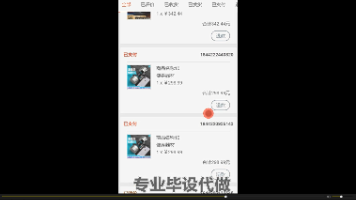
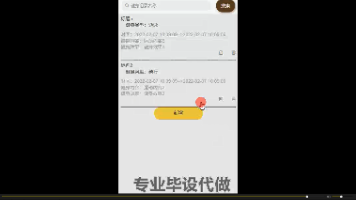





所有评论(0)